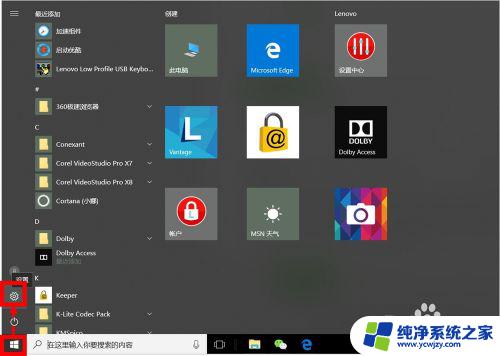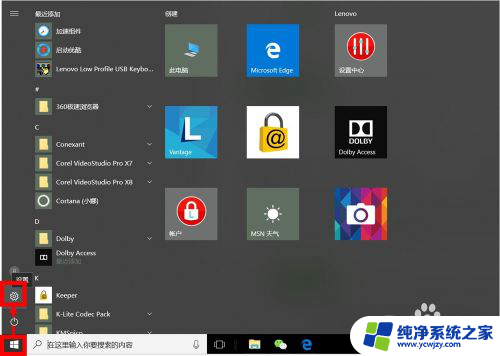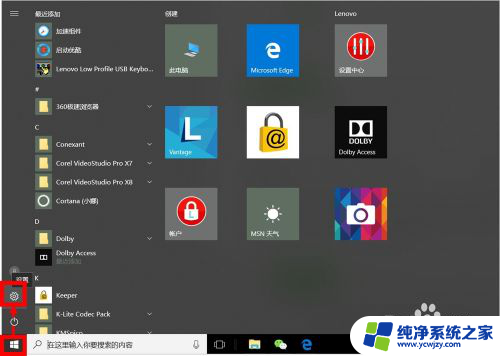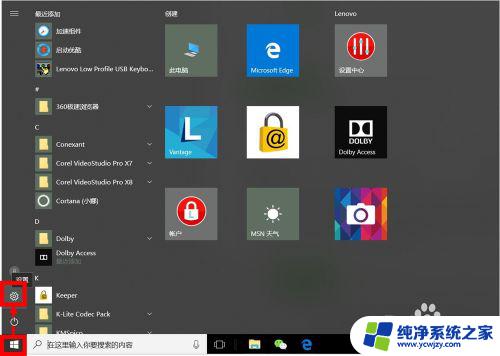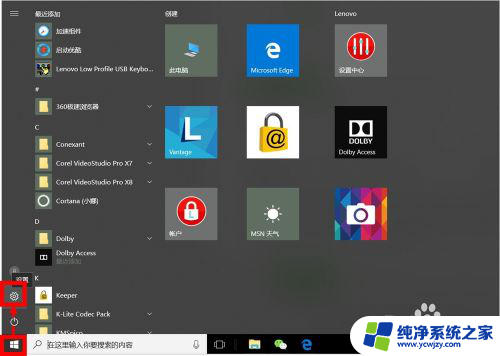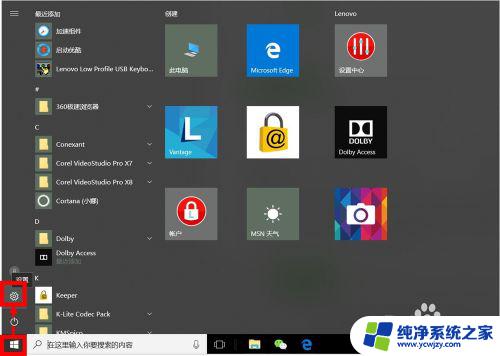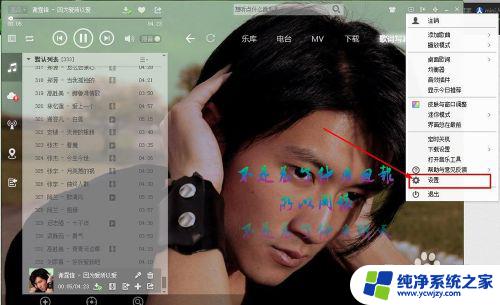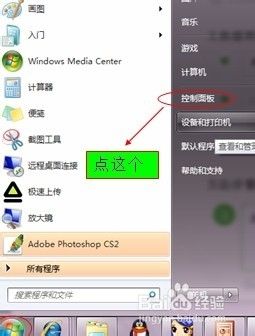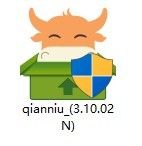电脑如何设置不自动更新
在日常使用电脑的过程中,不少用户会遇到电脑自动更新的困扰,有时候更新会影响到我们的工作进程,或者在重要时刻给我们带来不必要的麻烦。学会如何设置电脑不自动更新或者关闭自动更新功能就显得尤为重要。下面将为大家介绍一些简单的方法来解决这个问题。
方法如下:
1.我们点击Windows按钮,并继续点击"设置"图标进入设置选项。
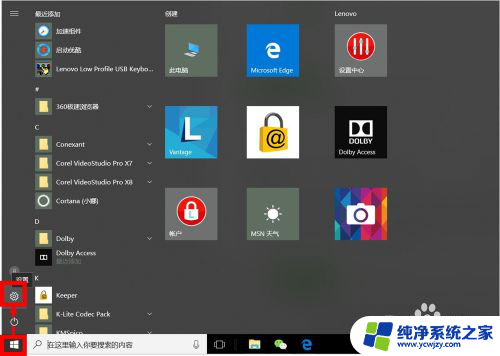
2.我们可以直接搜索"Windows",在弹出的相关选项中。我们点击选择"高级Windows更新选项"。
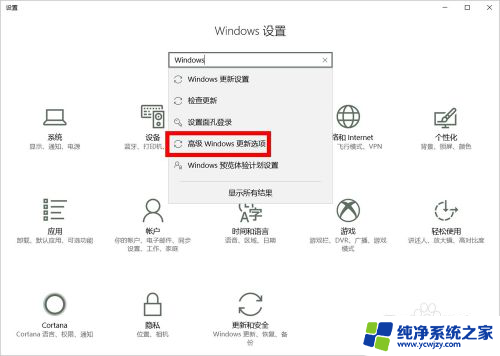
3.在"高级选项"设置中,我们取消勾选第2项(第1项最好也取消勾选),即:不自动下载更新。
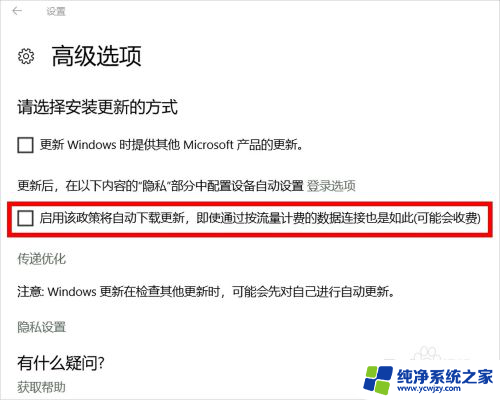
4.我们也可以进入"Windows更新设置"设置"重新启动选项",并将其中的选项设置为"关"。
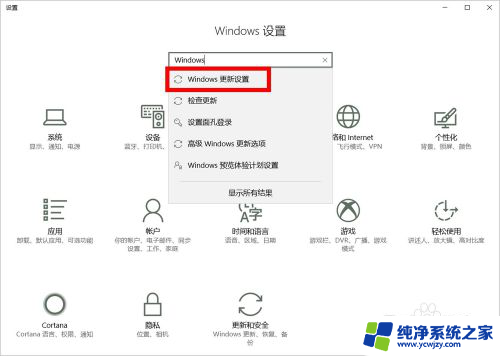
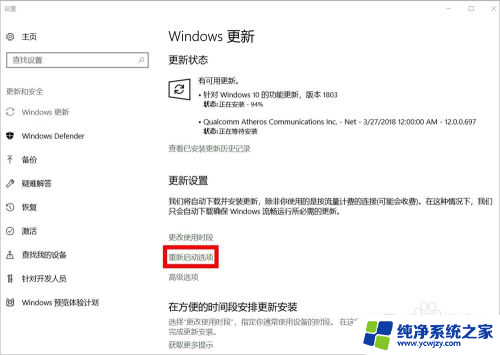
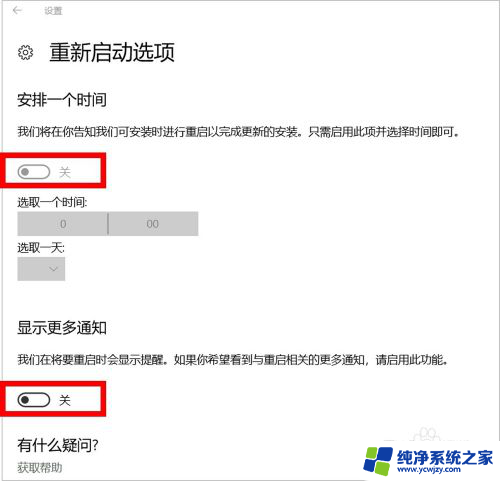
5.接下来,我们按Windows键(不放)+R键,在运行窗口输入"services.msc",然后点击"确定"。
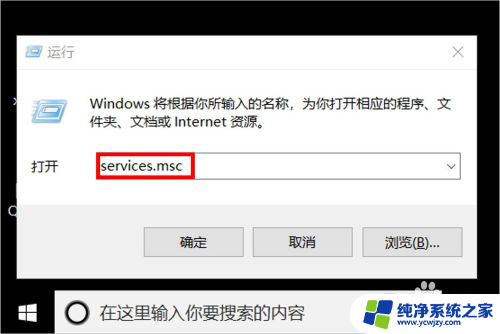
6.在服务设置里面,我们找到"Windows update",鼠标右键单击后点击选择"属性"。
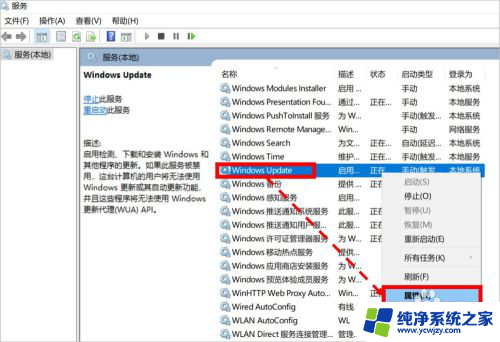
7.在"属性"设置页面,我们将启动类型设置为"禁用"状态即可。
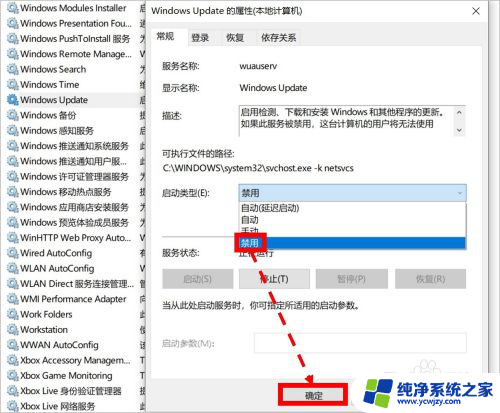
8.如对您有帮助,请点赞或投票鼓励一下作者,谢谢~
以上就是电脑如何设置不自动更新的全部内容,有需要的用户可以按照以上步骤进行操作,希望对大家有所帮助。